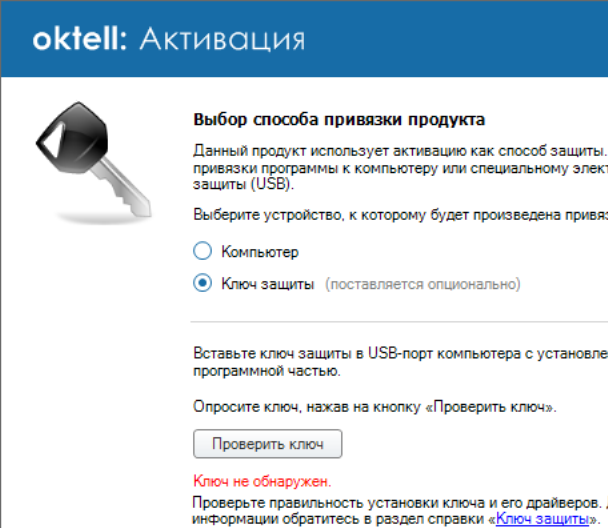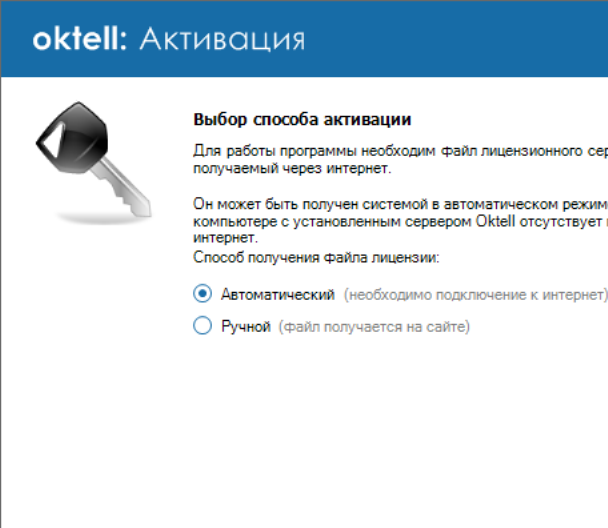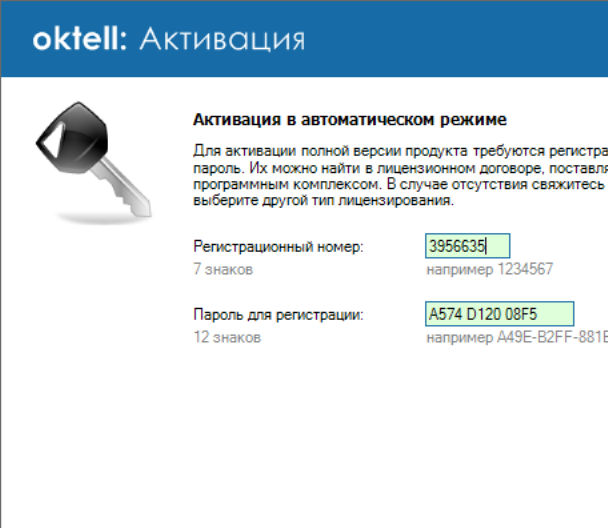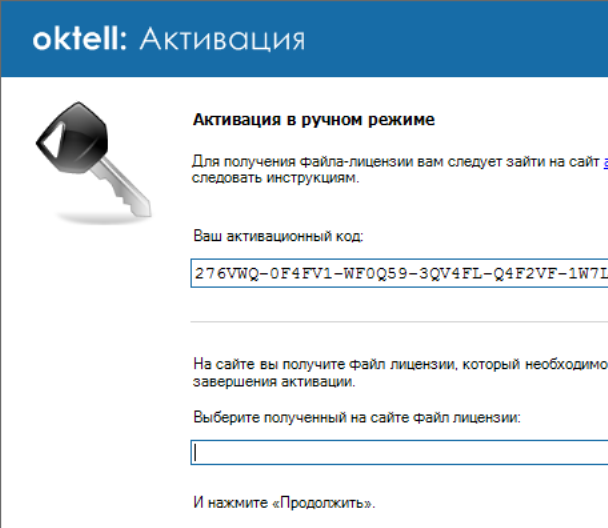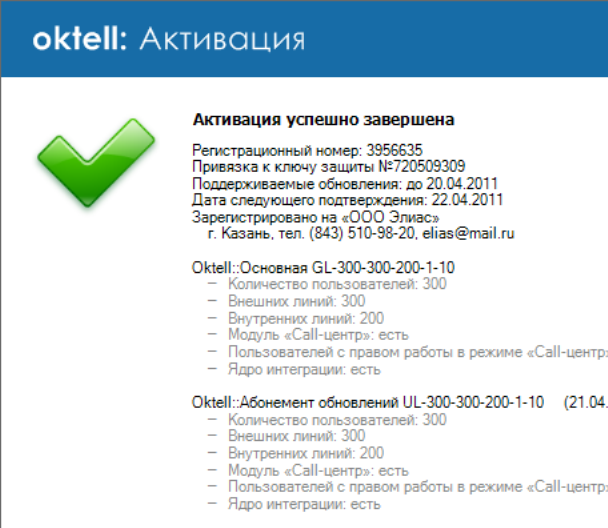Активация системы — различия между версиями
| Строка 10: | Строка 10: | ||
=== Обновление существующей лицензии === | === Обновление существующей лицензии === | ||
| − | 1. Зайдите в Администрирование.Общие настройки. Информация о лицензии. Нажмите Старт. | + | 1. Зайдите в '''Администрирование'''.'''Общие настройки'''. '''Информация о лицензии'''. Нажмите '''Старт'''. |
| − | 2. Обновление существующей лицензии. | + | 2. Выберите '''Обновление существующей лицензии'''. |
| − | * | + | ** Выберите '''автоматический режим''', если на сервере настроен доступ к интернет. |
| − | ** Выберите | + | ** Выберите '''ручной режим''', в случае, когда на сервере не может быть настроен доступ к интернет или возникают другие трудности. Скопируйте сформированный активационный код оборудования. Откройте страницу [http://activate.telsystems.ru http://activate.telsystems.ru] с любого компьютера, имеющего доступ к интернет, введите регистрационные данные и активационный код. Скачайте файл лицензии и подключите его в соответствующем поле формы на том же шаге мастера активаций. |
| − | + | ||
| − | + | ||
<h4> | <h4> | ||
<center> 1. [[Файл:Обновление Лицензии 002.PNG | 500px]] 2. [[Файл:Обновление Лицензии 001.PNG | 500px]] </center> | <center> 1. [[Файл:Обновление Лицензии 002.PNG | 500px]] 2. [[Файл:Обновление Лицензии 001.PNG | 500px]] </center> | ||
Версия 07:51, 31 октября 2013
Система работает на основании лицензии, определенной в файле с сертификатом. Существуют несколько вариантов лицензирования. Подробная информация о них доступна на http://www.telsystems.ru.
Для начала работы с системой требуется ее активация. Это подразумевает выдачу лицензии, действующую только на одном конкретном компьютере или при наличии конкретного ключа защиты.
При первом запуске, а также в любой момент, если в корневом каталоге серверной службы не обнаруживается файл сертификата oktell.lic, пользователю предлагается выбрать режим лицензирования. Режим активации недоступен для одновременного изменения несколькими пользователями. После успешной активации создается файл сертификата, и в дальнейшем после перезапуска сервера система запускается и работает в соответствии с установленной лицензионной политикой.
Обновление существующей лицензии
1. Зайдите в Администрирование.Общие настройки. Информация о лицензии. Нажмите Старт.
2. Выберите Обновление существующей лицензии.
- Выберите автоматический режим, если на сервере настроен доступ к интернет.
- Выберите ручной режим, в случае, когда на сервере не может быть настроен доступ к интернет или возникают другие трудности. Скопируйте сформированный активационный код оборудования. Откройте страницу http://activate.telsystems.ru с любого компьютера, имеющего доступ к интернет, введите регистрационные данные и активационный код. Скачайте файл лицензии и подключите его в соответствующем поле формы на том же шаге мастера активаций.
1. 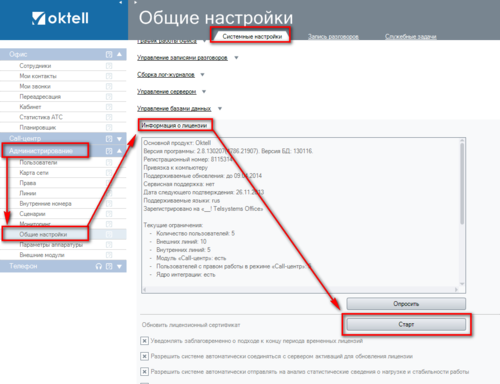 2.
2. 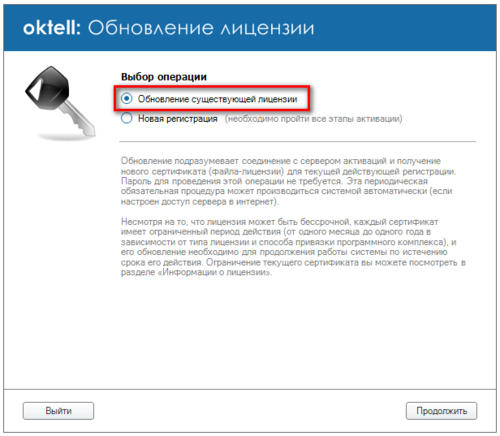
3. 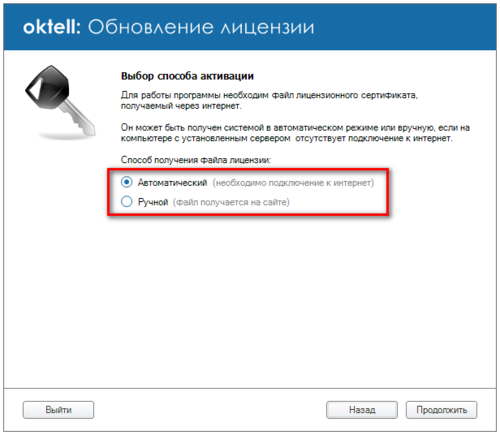 4.
4. 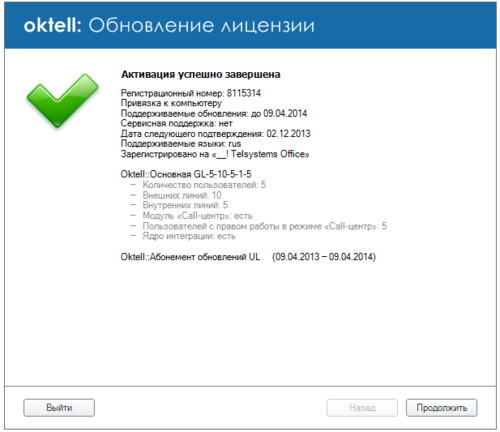
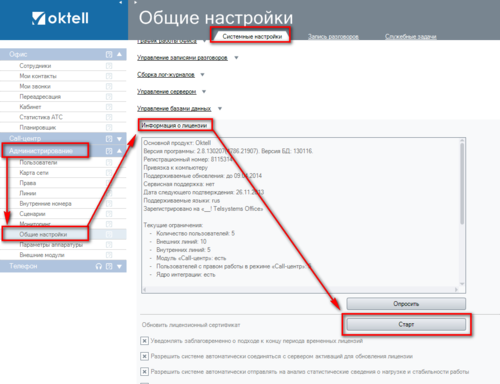 2.
2. 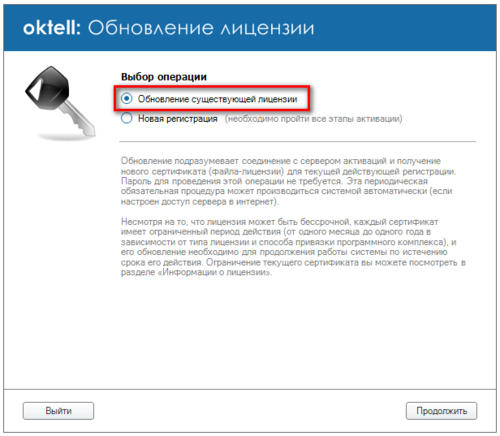
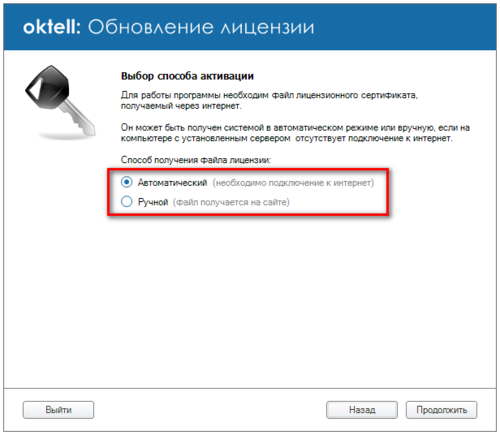 4.
4. 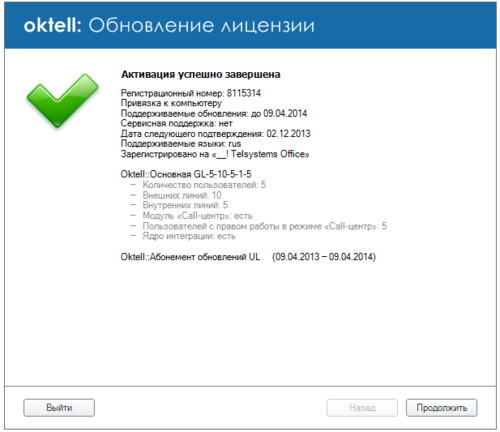
Новая регистрация
Полная версия поставляется с сертификатом пользователя системы и опционально с аппаратным ключом защиты для порта USB. Состав лицензии определяется в документах поставки и содержится на веб-ресурсе http://activate.telsystems.ru.

В процессе активации осуществляется привязка программного комплекса к оборудованию, на котором он установлен. За основу может быть принято любое оборудование по выбору системы или опционально ключ защиты. В любой момент доступна повторная активация системы с привязкой к другому оборудованию. При этом автоматически происходит блокирование предыдущей копии.
Это может производиться автоматически или только при связи с менеджером компании.
Если ключ обнаруживается, происходит автоматическая привязка к нему. В случае остутствия пользователю предлагается возможность осуществить привязку к компьютеру или выбрать ключ защиты.
ВНИМАНИЕ! Если в регистрационном сертификате установлен режим привязки к ключу защиты, то активация лицензии может быть произведена только с привязкой именно к указанному ключу.
ВНИМАНИЕ! В случае привязки системы к компьютеру (программная лицензия) серверу требуется доступ в интернет или периодическое проведение процедуры обновления лицензии в ручном режиме.
Активация может быть проведена автоматически и в ручном режиме. Для выбора требуемого режима в окне необходимо отметить соответствующий пункт.
При автоматической активации сервер самостоятельно осуществляет подключение к веб-ресурсу с передачей регистрационной информации (регистрационного номера, пароля и активационного кода оборудования, к которому осуществляется привязка). Пароль требуется для того, чтобы обеспечить защищенную возможность автоматической повторной активации на другое оборудование и используется только тогда, когда при активации происходит подмена существующего активационного кода и привязка на другое оборудование. Существует возможность установить автоматическую смену пароля после каждой активации, таким образом обеспечив возможность провести повторную активацию со сменой привязки только по звонку в компанию «Телефонные системы».
При отсутствии доступа к интернет необходимо будет настроить параметры соединения и дождаться обмена данными с веб-ресурсом, отвечающим за лицензии.
В случае, когда на сервере не может быть настроен доступ к интернет или возникают другие трудности, существует возможность проведения активации в ручном режиме. Для этого выберите соответствующий режим, скопируйте сформированный активационный код оборудования. Откройте страницу http://activate.telsystems.ru с любого компьютера, имеющего доступ к интернет, введите регистрационные данные и активационный код. Скачайте файл лицензии и подключите его в соответствующем поле формы на том же шаге мастера активаций.
В случае успешного проведения активации будет отображено окно с информацией об имеющихся лицензиях, сроках их активности и составе их ограничений. Фактическим ограничением каждого параметра (например количества пользователей) выступает сумма соответствующих полей каждой лицензии.
Поздравляем, вы успешно активировали Oktell!
В случае необходимости активации нового регистрационного номера или обновления состава лицензий для существующего и работающего комплекса перейдите в раздел Администрирование.Общие настройки.Информация о лицензии